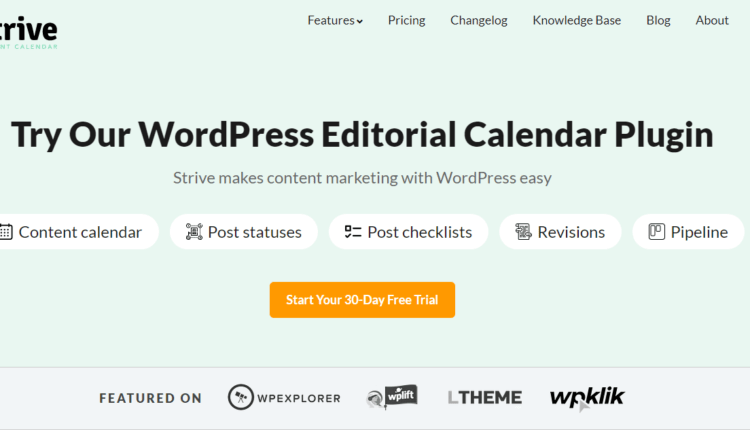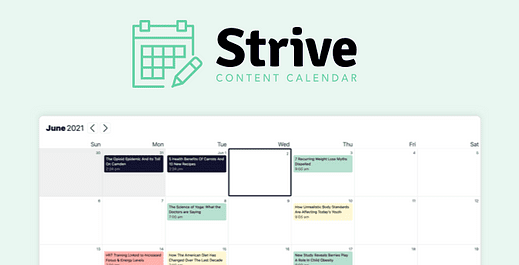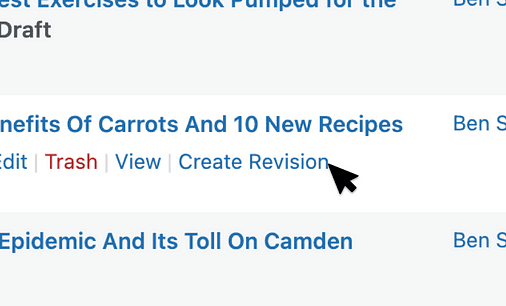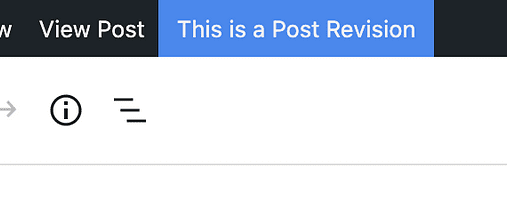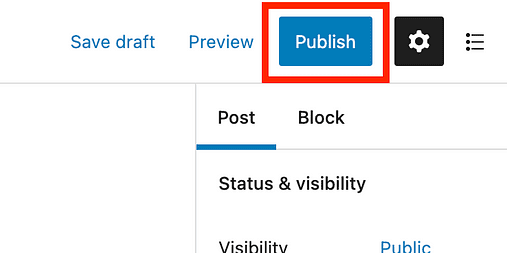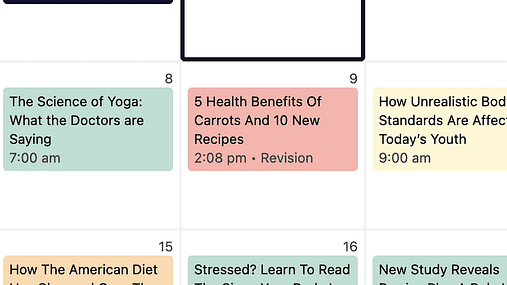So erstellen und speichern Sie Entwürfe veröffentlichter Beiträge mit Strive
Sie müssen einen Beitrag aktualisieren.
Kein Problem.
Sie öffnen den Editor und beginnen mit der Bearbeitung.
Aber während Sie arbeiten, stellen Sie fest, dass das Update länger dauern wird als erwartet. Sie müssen einen neuen Abschnitt hinzufügen und einige neue Grafiken einfügen.
Hier ist, warum das scheiße ist:
- Wenn Sie speichern, wird Ihr unausgegorenes Update für die ganze Welt veröffentlicht.
- Wenn Sie nicht speichern, können Sie den Browser-Tab versehentlich schließen und Ihre gesamte Arbeit verlieren.
Also, was machst du?
Sie kopieren Ihre Arbeit und fügen sie in einen neuen Entwurf ein.
Es ist chaotisch, aber es funktioniert. Wenn Sie fertig sind, stellen Sie etwas fest: Sie können diesen Beitrag nicht planen, da er eine zweite Kopie auf Ihrer Website veröffentlicht.
Am nächsten Morgen stellen Sie also einen Wecker und kopieren den Inhalt manuell zurück in den Live-Beitrag und versuchen, ihn nach Ihrem regulären Zeitplan erneut zu veröffentlichen.
Klingt nach Spaß?
Nein, hätte ich nicht gedacht!
Eine Funktion, die WordPress dringend benötigt, ist die Möglichkeit, Überarbeitungen zu erstellen, damit Sie Änderungen an veröffentlichten Beiträgen vornehmen und Ihre Änderungen speichern können, ohne sie öffentlich zu machen.
Und Sie haben Glück, denn diese Funktion und viele mehr sind im Strive Content Calendar- Plugin für WordPress verfügbar .
So speichern Sie private Entwürfe von Live-Beiträgen
Strive ist ein Inhaltskalender-Plugin für WordPress mit einer Vielzahl von Content-Management-Tools.
Der Kalender mag Ihnen gefallen, aber der Grund, warum ich ihn hier einfüge, ist die Funktion zur Nachbearbeitung.
Wenn Strive installiert ist, wird dem Menü "Beiträge" ein neuer Link "Revision erstellen" hinzugefügt. Bewegen Sie den Mauszeiger über Ihren veröffentlichten Beitrag, um ihn zu finden.
Wenn Sie auf den Link klicken, wird sofort eine exakte Kopie des Beitrags erstellt. Die Überarbeitung wird als „Entwurf” erstellt, sodass Sie privat arbeiten und Ihre Änderungen speichern können, ohne Ihre Live-Website zu beeinträchtigen.
Da es leicht ist, versehentlich Änderungen an Ihrem Live-Beitrag vorzunehmen, sind die Überarbeitungen in der Admin-Symbolleiste deutlich mit einem blauen Hinweis gekennzeichnet.
Wie Sie gesehen haben, könnte das Erstellen von Überarbeitungen nicht einfacher sein. Sehen wir uns nun an, wie Sie Ihre Überarbeitungen veröffentlichen können.
So veröffentlichen Sie eine Überarbeitung
Da es sich bei einer Überarbeitung um einen Entwurf handelt, können Sie ihn wie einen normalen Beitrag durch Klicken auf die Schaltfläche „Veröffentlichen” veröffentlichen.
Wenn Sie die Überarbeitung veröffentlichen, wird der ursprüngliche Beitrag vom Inhalt des Beitrags bis zum Featured Image überschrieben und der Entwurf wird in den Papierkorb verschoben. Nachdem Sie die Überarbeitung veröffentlicht haben, können Sie Ihren ursprünglichen Beitrag aufrufen, um zu sehen, wie er mit dem neuen Inhalt aktualisiert wurde.
Ein weiterer Vorteil der Verwendung von Revisionen besteht darin, dass Sie Ihre Aktualisierungen wie normale Beiträge planen können.
Strive ändert niemals den Permalink des Posts, da dies schlecht für SEO ist. Es entfernt diese Option sogar beim Bearbeiten von Revisionen, um Fehler zu vermeiden.
Planen Sie Ihre Überarbeitungen
Da Überarbeitungen exakte Nachbildungen veröffentlichter Beiträge sind, behalten sie das ursprüngliche Veröffentlichungsdatum bei. Sie können jedoch ein zukünftiges Datum auswählen, um eine Überarbeitung Ihrer Website zu planen.
Wenn die Überarbeitung live geht, überschreibt das neue Datum das alte Datum und schiebt den Beitrag an den Anfang Ihres Blogs. Auf diese Weise können Sie Ihre Beiträge wie neue Beiträge erneut veröffentlichen.
Vielleicht wissen Sie auch zu schätzen, dass geplante Überarbeitungen in Ihrem Inhaltskalender wie neue Beiträge angezeigt werden.
Geplante Revisionen sind auch als solche gekennzeichnet
Auf diese Weise können Sie Ihren Inhaltskalender ganz einfach mit einer Mischung aus neuen Beiträgen und Updates füllen.
Veröffentlichte Beiträge als Entwürfe speichern
WordPress ist ein leistungsstarkes CMS, aber es gibt Zeiten, in denen es an Tools für einen professionellen redaktionellen Workflow fehlt. Dies ist eine dieser Zeiten.
Glücklicherweise ist immer ein Plugin verfügbar, und Strive geht dieses Problem mit seiner Funktion nach der Überarbeitung gut an.
Wenn Sie Strive auf Ihrer Website ausprobieren möchten, können Sie es hier herunterladen:
Laden Sie das Strive-Plugin herunter
Neue Benutzer erhalten Zugriff auf die kostenlose 30-Tage-Testversion, die alle Funktionen einschließlich der Nachbearbeitungen freischaltet.
Vielen Dank, dass Sie dieses Tutorial zum Speichern von Entwürfen veröffentlichter Seiten gelesen haben, und wenn es Ihnen gefallen hat, stellen Sie sicher, dass Sie es mit jemandem teilen, von dem Sie glauben, dass es Ihnen auch gefallen würde.